È in crescita il numero di utenti che sta segnalando problemi nell’accesso alle cartelle condivise in rete locale. Il messaggio “Percorso di rete non trovato” con la comparsa del codice di errore 0x80070035 sta causando non pochi problemi agli utenti che fino a ieri riuscivano ad accedere senza problemi alle risorse condivise in LAN.
L’errore in questione è evidentemente indizio di un problema relativo alla configurazione della rete e, in particolare, alle modalità con cui sono condivise le cartelle. Come abbiamo evidenziato in passato, tuttavia, la comparsa dell’errore 0x80070035 è generalmente riconducibile all’installazione dell’aggiornamento Windows 11 24H2 che introduce alcune modifiche per rafforzare le connessioni SMB.
Come risolvere l’errore 0x80070035 in Windows
Il protocollo SMB (Server Message Block) è principalmente utilizzato nei sistemi operativi Microsoft per la condivisione delle risorse in rete locale. Nell’articolo in cui spieghiamo cos’è SMB e perché è importante, abbiamo spiegato quante versioni del protocollo esistono: si sono susseguite dal 1984 (anno di creazione) fino ad oggi.
Microsoft ha deciso di abbandonare SMB 1.0 per via di problemi di sicurezza che rendono le risorse condivise suscettibili ad attacchi ransomware e DoS (Denial of Service). L’architettura di SMB 1.0 non supporta adeguatamente le moderne esigenze in termini di sicurezza.
Oltre a confermare l’abbandono di SMB 1.0, Windows 11 24H2 prevede l’attivazione del meccanismo SMB signing: ogni pacchetto dati trasferito utilizzando il protocollo SMB, è firmato digitalmente dal mittente e verificato dal destinatario. In questo modo si impedisce la manipolazione o l’alterazione dei dati SMB durante la trasmissione.
Ancora, Windows 11 24H2 disabilita per impostazione predefinita il guest fallback o “accesso guest non sicuro”. Quando il guest fallback è abilitato, gli utenti possono connettersi con il sistema che condivide i dati via SMB senza fornire un nome utente e una password.
Qual è il motivo dell’errore?
La comparsa dell’errore 0x80070035 è quindi generalmente dovuta al fatto che il dispositivo al quale si sta cercando di connettersi non supporta SMB signing, non prevede il guest fallback o, più semplicemente, non supporta le versioni più moderne del protocollo SMB. Questa situazione è piuttosto comune quando si ha a che fare con dispositivi NAS di vecchia fattura o altri prodotti che non sono aggiornati agli standard più recenti.
Come superare l’errore 0x80070035
La soluzione che presentiamo di seguito e che prevede l’utilizzo di PowerShell, permette di disabilitare le varie funzionalità di sicurezza abilitate da Windows 11. Prima di procedere, bisogna tuttavia tenere a mente che gli interventi proposti andrebbero considerati soltanto come soluzioni temporanee.
I seguenti due comandi consentono di verificare la configurazione attuale delle tre impostazioni che possono bloccare o, viceversa, consentire l’accesso alle cartelle condivise.
Get-SmbClientConfiguration | Select-Object RequireSecuritySignature, EnableInsecureGuestLogons
reg query HKLM\SYSTEM\CurrentControlSet\Services\LanmanWorkstation\Parameters /v AllowInsecureGuestAuth
L’impostazione predefinita per AllowInsecureGuestAuth è 0: ciò significa che gli accessi guest non sicuri sono automaticamente rifiutati. Se, digitando il secondo comando, doveste ottenere il messaggio “Impossibile trovare la chiave del Registro di sistema o il valore specificato“, significa che il valore AllowInsecureGuestAuth risulta inesistente. Anche in questo caso, però, l’impostazione assume il valore di default 0.
Approccio graduale al problema
I tre comandi che proponiamo di seguito diventano immediatamente efficaci e non richiedono alcun riavvio del sistema. Premete Windows+X quindi cliccate su Terminale (Admin) oppure su Windows PowerShell (amministratore). Assicuratevi di aver aperto una finestra PowerShell.
Come primo passo, suggeriamo di provare a disattivare l’utilizzo obbligatorio della firma SMB (SMB signing) sul sistema Windows che condivide le risorse in rete locale. Per procedere in tal senso, è necessario digitare quanto segue nella finestra PowerShell:
Set-SmbClientConfiguration -RequireSecuritySignature $false
Dopo aver provato ad accedere alla risorsa condivisa, si può provare ad attivare gli accessi guest con il seguente comando:
Set-SmbClientConfiguration -EnableInsecureGuestLogons $true
Questo secondo comando sblocca l’accesso alle risorse senza autenticazione. Per fare in modo che un dispositivo accetti una connessione senza autenticazione, si può invece digitare il comando che segue:
reg add HKLM\SYSTEM\CurrentControlSet\Services\LanmanWorkstation\Parameters /v AllowInsecureGuestAuth /t REG_DWORD /d 1
Correggere il problema alla radice
La disattivazione di SMB signing e l’abilitazione dell’accesso guest alle risorse condivise dovrebbe essere sempre limitato a specifici contesti privati e non esteso a reti locali aziendali utilizzate da tanti utenti.
Digitando Windows+R e scrivendo optionalfeatures, si può eventualmente spuntare la casella Supporto per condivisione file SMB 1.0/CIFS per avere la possibilità di utilizzare NAS e altri dispositivi di vecchia data che non supportano né SMBv2 né SMB 3.x.
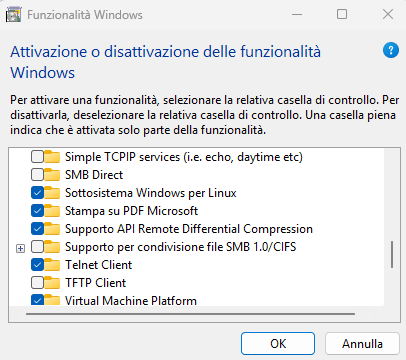
Bisognerebbe sempre evitare di attivare il Supporto per condivisione file SMB 1.0/CIFS se non si hanno problemi di accesso a specifici dispositivi hardware.
In generale, però, bisognerebbe aggiornare i propri dispositivi (verificando la disponibilità di nuove versioni del firmware) o sostituirli con versioni più moderne in maniera tale da abilitare il supporto per le versioni più recenti di SMB.
Allo stesso modo, in prospettiva si dovrebbe attivare SMB signing su tutti i dispositivi Windows, astenendosi dal creare condivisioni non protette (senza nome utente e password). La configurazione di default dovrebbe essere quella attivabile con i comandi seguenti:
Set-SmbClientConfiguration -RequireSecuritySignature $true
Set-SmbClientConfiguration -EnableInsecureGuestLogons $false
reg add HKLM\SYSTEM\CurrentControlSet\Services\LanmanWorkstation\Parameters /v AllowInsecureGuestAuth /t REG_DWORD /d 0
Credit immagine in apertura: iStock.com – D3Damon
/https://www.ilsoftware.it/app/uploads/2024/12/errore-0x80070035-risorse-condivise-rete-locale.jpg)
/https://www.ilsoftware.it/app/uploads/2025/04/inetpub-giunzione-rischio-sicurezza.jpg)
/https://www.ilsoftware.it/app/uploads/2025/04/recall-windows-11-seconda-versione.jpg)
/https://www.ilsoftware.it/app/uploads/2025/04/wp_drafter_475972.jpg)
/https://www.ilsoftware.it/app/uploads/2024/10/flyby11-forza-aggiornamento-windows-11.jpg)